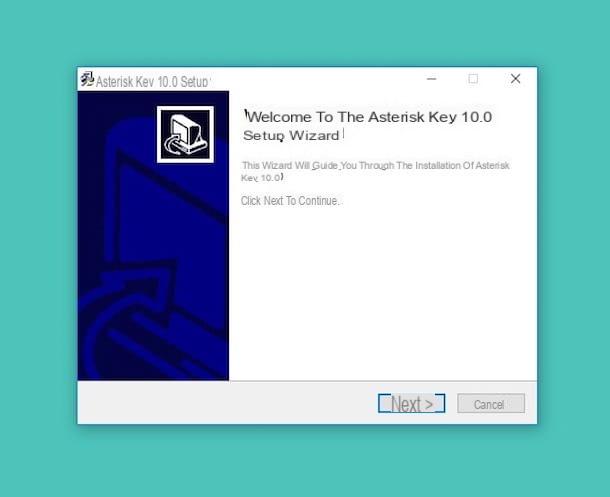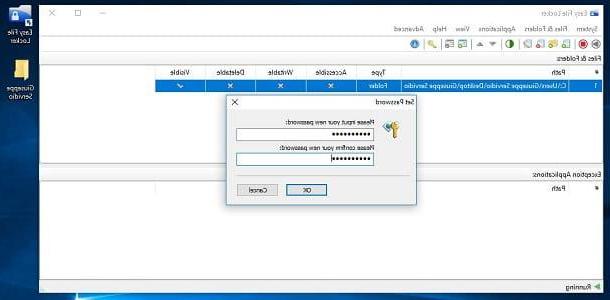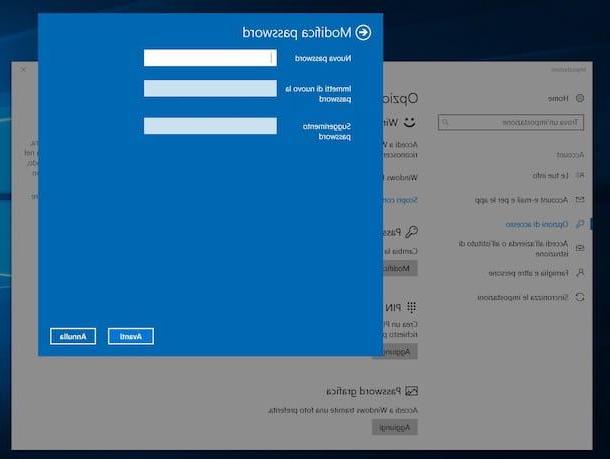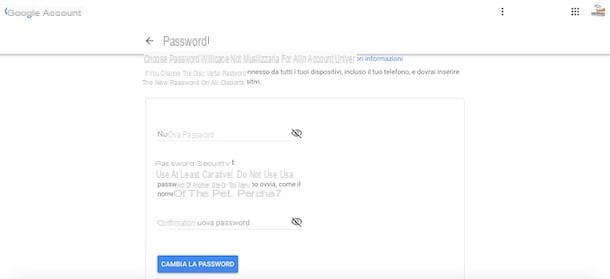Changer le mot de passe sous Windows
Voulez-vous savoir comment changer le mot de passe sur votre PC et utiliser Windows comme système d'exploitation ? Suivez les instructions pour chaque version du système d'exploitation domestique de Microsoft que vous trouverez ci-dessous et vous verrez qu'en un rien de temps, vous réussirez dans votre intention.
fenêtres 10
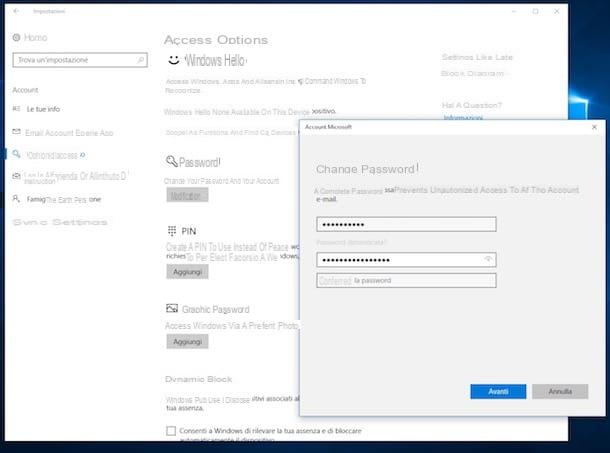
Vous utilisez un ordinateur avec su installé fenêtres 10, êtes-vous connecté avec votre compte utilisateur (Microsoft ou local) et souhaitez modifier le mot de passe qui lui est associé ? Cliquez ensuite sur Bouton Démarrer (celui avec le drapeau de fenêtres) que vous trouvez sur le barre des tâches, cliquez sur l'icône réglages (celui en forme d'engrenage) à gauche, puis sur l'icône de Compte dans la nouvelle fenêtre qui s'est ouverte sur le bureau et sélectionnez le libellé Possibilités d'accès que vous trouvez sur la gauche.
Maintenant, localisez l'élément Mot de passe et cliquez sur le bouton match Modification. Si vous y êtes invité (selon le type de compte que vous utilisez), saisissez le mot de passe actuel de votre compte Microsoft dans le champ approprié à l'écran et cliquez sur le bouton Clients enregistrés puis si vous avez activé l'authentification en deux étapes précisez que vous préférez recevoir le code de sécurité et saisissez-le dans le champ approprié, tandis que si vous avez déjà un code cliquez sur Je ai déjà un code et numérique.
Enfin, indiquez votre ancien mot de passe et le nouveau que vous comptez utiliser (vous devez le taper deux fois de suite) dans les champs appropriés et confirmez les modifications en cliquant d'abord sur le bouton. Avant et puis là dessus Fins.
Observation: Lorsque le compte utilisateur sur Windows 10 et le compte Microsoft sont identiques, changer le mot de passe de l'un changera automatiquement le mot de passe de l'autre.
Vous n'utilisez pas de mot de passe "classique" Windows Bonjourune PIN ou un mot de passe graphique? La procédure que vous devez suivre pour apporter les modifications nécessaires est bonne ou mauvaise la même que celle vue ensemble tout à l'heure. En fait, il faut aller Paramètres> Comptes> Options de connexion, vous devez localiser l'option de référence parmi celles disponibles et cliquer sur le bouton correspondant Modification. Alors suivez l'assistant simple qui vous est proposé à l'écran et le tour est joué !
Si, par contre, vous êtes intéressé à comprendre comment changer le mot de passe sur votre PC parce que vous ne vous souvenez pas du précédent et que vous rencontrez des problèmes pour accéder à votre compte Microsoft, après avoir tapé le mot de passe incorrect dans l'écran de connexion Windows 10, Clique sur le lien Réinitialiser le mot de passe que vous voyez apparaître au centre de l'écran puis suivez la simple procédure guidée proposée.
Et si vous rencontrez des problèmes pour vous connecter et utiliser un compte local, je suis désolé de vous le dire, mais il n'est pas possible de réinitialiser votre mot de passe à partir de l'écran de connexion. Dans ce cas, la seule chose que vous pouvez faire est de réinitialiser l'ordinateur. Pour cela, sélectionnez l'icône Arrêter dans le coin inférieur droit de l'écran de connexion Windows, puis appuyez sur la touche et maintenez-la enfoncée CHANGEMENT sur le clavier et sélectionnez recommencer. Sélectionnez ensuite Dépannage> Réinitialiser votre PC> Tout supprimer dans le menu Options de démarrage et l'ordinateur redémarrera et se réinitialisera automatiquement.
Windows 8 / 8.x
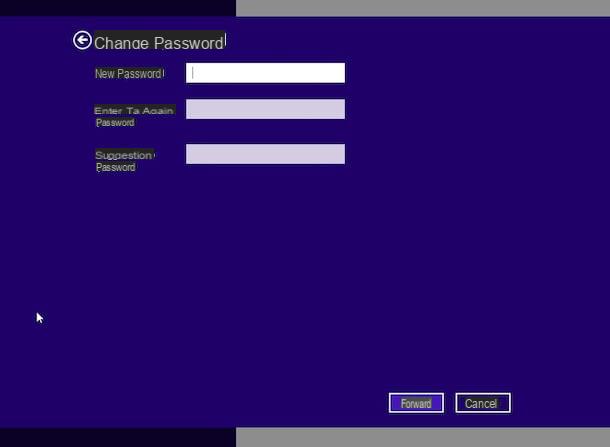
Les usages Windows 8 / 8.x et aimeriez-vous comprendre comment changer le mot de passe de votre PC ? La procédure est à certains égards similaire à celle vue ensemble quelques lignes ci-dessus pour Windows 10. Que vous utilisiez un compte local ou un compte Microsoft, les premières étapes à suivre sont de rappeler le Bar Charms amener le curseur dans le coin inférieur droit de l'écran et cliquer sur l'icône réglages (L 'équipement) attaché à ce dernier. Cliquez ensuite sur le lien Changer les paramètres du PC que vous trouvez ci-dessous.
Maintenant, cliquez sur l'élément Compte à gauche, sélectionnez le libellé Possibilités d'accès toujours placé à gauche, localisez l'article Mot de passe à droite et cliquez sur le bouton correspondant Modification. Tapez ensuite le mot de passe actuel dans le champ vide à l'écran et cliquez sur le bouton Avant qui se trouve en bas puis remplissez les champs supplémentaires qui vous sont proposés en tapant deux fois de suite le nouveau mot-clé que vous comptez utiliser et la suggestion que vous souhaitez lui associer. Cliquez ensuite sur Avant et enfin appuie sur Fins. Et voilà!
Observation: Lorsque le compte utilisateur sur Windows 10 et le compte Microsoft coïncident, changer le mot de passe de l'un changera automatiquement le mot de passe de l'autre
Au lieu du mot de passe "habituel", vous utilisez un PIN ou un mot de passe graphique? Pas de problème, pour apporter les modifications nécessaires vous devez effectuer les mêmes étapes que celles vues ensemble tout à l'heure. Vous devez en effet accéder aux paramètres de Windows, cliquez sur Compte, Alors Possibilités d'accès puis il faut identifier l'option de référence parmi celles disponibles et cliquer sur le bouton relatif Modification. Alors suivez l'assistant simple qui vous est proposé à l'écran et le tour est joué !
Si vous souhaitez ensuite modifier le mot de passe associé à votre compte parce que vous ne vous souvenez plus de celui en cours et que vous rencontrez des problèmes d'accès, en ce qui concerne le compte Microsoft, il suffit de visiter le lien depuis n'importe quel autre ordinateur ou appareil mobile account.live.com/password/reset et suivez les instructions à l'écran, tandis que pour le compte local les étapes à suivre sont les mêmes que celles visitées ensemble dans l'étape dédiée à Windows 10.
Windows 7 et Vista
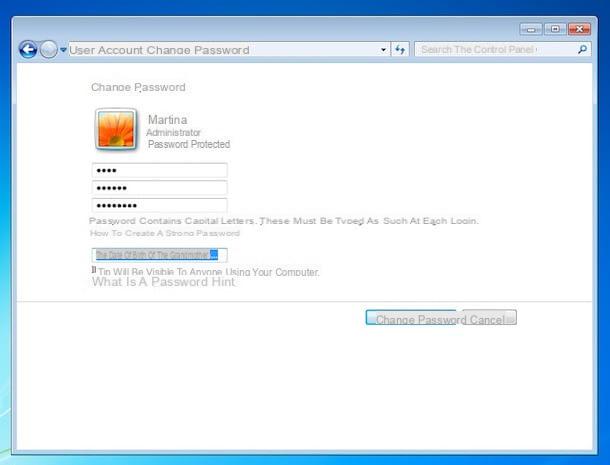
Si, par contre, vous utilisez un ordinateur sur lequel est désormais obsolète fenêtres 7 ou même plus daté windows Vista (à ce propos, restant toujours dans le contexte Windows, je vous recommande de mettre à jour vers Windows 10 dès que possible en lisant mon guide dédié au sujet), vous pouvez changer le mot de passe du PC en cliquant d'abord sur le bouton Démarrer (celui avec le drapeau de fenêtres) attaché à barre des tâchesi system puis sur l'image liée à votre compte utilisateur dans la partie supérieure droite du menu qui s'ouvre.
Une fois cela fait, vous verrez immédiatement la section Compte d'utilisateur di Panneau de configuration. Alternativement, vous pouvez accéder à la même section en appuyant sur le libellé Panneau de configuration que vous trouvez situé sur le côté droit de la Food Menu Démarreren cliquant sur l'article Compte d'utilisateur et sécurité familiale (si vous ne voyez pas cet élément, sélectionnez catégorie dans le menu situé en haut à droite à côté de l'écriture Vu par: fenêtre ouverte sur le bureau) puis en cliquant Compte d'utilisateur.
Dans la nouvelle fenêtre qui est apparue sur le bureau, cliquez sur l'entrée changer le mot de passe présente sous la rubrique Modification du compte utilisateur puis remplissez les champs à l'écran en tapant d'abord le mot de passe toujours utilisé puis le nouveau que vous souhaitez utiliser deux fois de suite. Si vous le souhaitez, saisissez également un indice permettant de mémoriser plus facilement le mot de passe choisi en cas d'oubli. Procédez ensuite à la validation et à l'application des modifications apportées en cliquant sur le bouton Changer le mot de passe.
Si par contre vous voulez comprendre comment changer le mot de passe de votre PC car vous vous trouvez devant l'écran de connexion à votre compte, vous ne vous souvenez plus du mot de passe actuel et vous l'avez mal tapé, cliquez sur le lien Réinitialiser le mot de passe ... qui se trouve ci-dessous et suivez l'assistant qui vous est proposé à l'écran pour créer une disquette de récupération de mot de passe qui peut être une clé USB ou une disquette.
windows XP
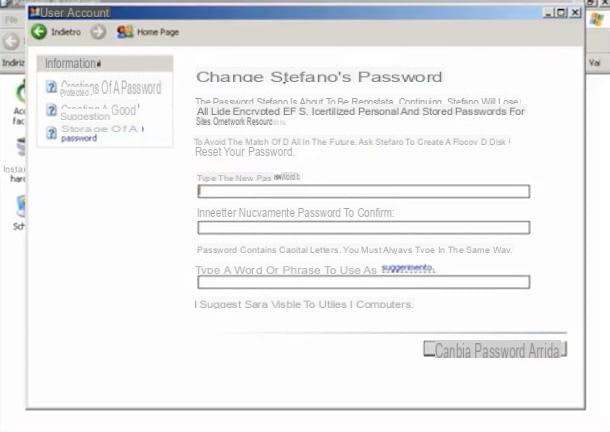
Le système d'exploitation est installé sur votre PC windows XP (et même dans ce cas je vous propose de passer à une version plus récente de Windows, comme j'ai déjà fait quelques lignes plus haut dans le cas de Seven et Vista) ? Ensuite, vous pouvez changer le mot de passe de votre PC en cliquant d'abord sur le Bouton Démarrer (celui avec le drapeau de fenêtres) sur le cercueil d'applicationsen sélectionnant l'élément Panneau de configuration dans le menu qui s'ouvre, en cliquant sur le libellé Compte d'utilisateur et puis là dessus Modifier le compte.
À ce stade, sélectionnez le compte sur lequel vous avez l'intention d'agir et cliquez sur Changer le mot de passe puis tapez l'ancien mot de passe et le nouveau (deux fois de suite), entrez une suggestion à afficher en cas d'oubli et pour conclure cliquez sur le bouton Changer le mot de passe afin de confirmer et d'appliquer les modifications.
Si par contre vous avez oublié le mot de passe pour accéder à votre compte sous Windows XP, vous pouvez le réinitialiser en accédant à un compte administrateur (différent du vôtre, bien entendu, si celui que vous utilisez habituellement appartient à la même catégorie) depuis le même ordinateur et en mettant en pratique les étapes que nous venons de voir ci-dessus, en prenant soin de sélectionner le bon nom d'utilisateur dans la liste de ceux affichés sur l'écran du panneau de configuration.
Changer le mot de passe sur Mac
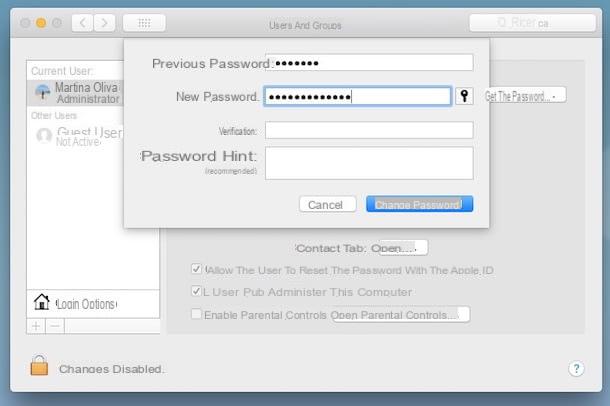
Utiliser un Mac et vous ne savez pas comment changer le mot de passe associé à votre compte utilisateur sur votre ordinateur ? Alors, pour commencer, cliquez sur l'icône de Préférences de système que vous trouvez sur le barre de quai (ou en Launchpad), sélectionnez l'icône Utilisateurs et groupes dans la fenêtre que vous voyez apparaître sur le bureau et assurez-vous que votre nom d'utilisateur est sélectionné dans la barre latérale de gauche (et sinon, agissez en conséquence).
Cliquez ensuite sur le bouton Mot de passe Cambia… présent dans la partie droite de la fenêtre, à côté de votre nom, et remplissez le formulaire affiché à l'écran en tapant le mot de passe précédent, le nouveau deux fois consécutives et éventuellement aussi une suggestion qui peut vous permettre de vous en souvenir au cas où Tu oublies ça. Pour confirmer et appliquer les modifications puis cliquez sur le bouton Changer le mot de passe. Fini!
Souhaitez-vous comprendre comment changer le mot de passe car vous ne vous souvenez plus du mot de passe précédemment défini et vous ne pouvez pas accéder à votre compte ? Si tel est le cas, continuez à saisir votre mot de passe sur l'écran de connexion jusqu'à ce qu'un message apparaisse indiquant que vous pouvez réinitialiser votre mot de passe à l'aide de votre identifiant Apple. Cliquez ensuite sur freccia apparaît à côté du message et suivez les instructions à l'écran qui vous sont proposées.
Observation: Si le message de réinitialisation du mot de passe de l'identifiant Apple n'apparaît pas après trois tentatives, votre compte n'est pas configuré pour autoriser la réinitialisation à l'aide de l'identifiant Apple.
Si vous connaissez alors les identifiants d'accès à un autre compte administrateur qui peut avoir été créé sur votre Mac, vous pouvez également réinitialiser le mot de passe du vôtre à partir de ce dernier. Pour ce faire, rendez-vous sur Préférences système> Utilisateurs et groupes comme vu quelques lignes déjà ci-dessus, cliquez sur le nom du compte de référence que vous trouvez dans la barre de gauche, puis sur le bouton Mot de passe Cambia… sur la droite et remplissez les champs à l'écran en tapant le nouveau mot de passe deux fois de suite et une suggestion et appuie sur le bouton Changer le mot de passe pour confirmer et appliquer les modifications.
Changer le mot de passe sur Ubuntu
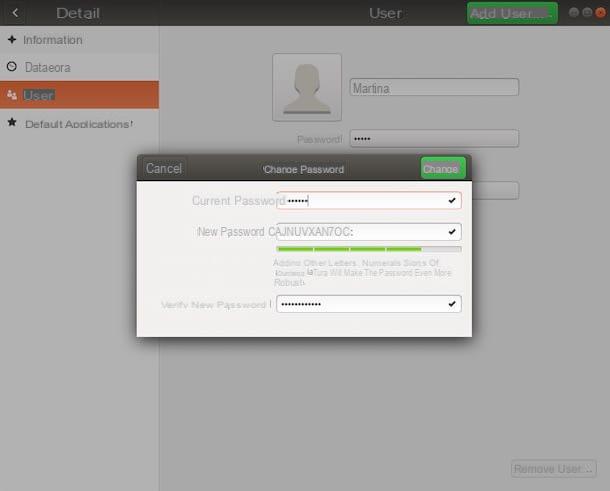
Ensuite, si vous utilisez un ordinateur avec su installé Ubuntu, vous pouvez facilement changer le mot de passe associé à votre compte en cliquant d'abord sur l'icône pour afficher la liste complète des applications installées attachées à barre de quai puis sur celui de réglages dans l'écran qui vous est présenté. Cliquez ensuite sur l'entrée Détails et puis là dessus Utilisateurs.
Appuyez ensuite sur le bouton ouvrir en haut à droite, tapez le mot de passe de votre compte et appuyez sur Authentique. Cliquez maintenant sur le champ situé à côté de l'élément Mot de passe et remplissez les champs à l'écran en tapant votre mot de passe actuel et le nouveau que vous comptez utiliser deux fois de suite, puis cliquez sur le bouton changement est apparu en haut à droite de la boîte à l'écran pour confirmer et appliquer les modifications.
Si vous ne pouvez pas modifier le mot de passe de votre compte utilisateur parce que vous ne vous en souvenez pas et que vous souhaitez le modifier, redémarrez d'abord votre ordinateur en maintenant la touche enfoncée CHANGEMENT sur le clavier. Cela vous amènera au menu Ver. Sélectionnez ensuite l'article Options avancées pour Ubuntu en utilisant i Touches directionnelles et écrase Envoi sur le clavier pour valider le choix effectué. Sélectionnez ensuite mode de récupération et confirmez à nouveau votre choix.
Mettez ensuite l'élément en surbrillance racine, toujours en utilisant i Touches directionnelles, et écrase Envoi sur le clavier. Lorsque vous voyez le symbole apparaître en bas "#", taper: nom d'utilisateur passwd, (au lieu nomeutent vous devez saisir le nom d'utilisateur du compte dont vous souhaitez modifier le mot de passe). Tapez ensuite le nouveau mot de passe que vous souhaitez utiliser deux fois de suite puis la commande reboot. Une fois cela fait, l'ordinateur redémarrera et vous pourrez accéder au compte de référence avec le nouveau mot de passe.
Comment changer le mot de passe sur le PC